Сабти экрани шумо барои зеркашии нармафзори тарафи сеюм истифода мешуд. Аммо ҳоло, аксари дастгоҳҳои муосир дорои функсияи сабти экрани дохилӣ мебошанд. Новобаста аз он ки шумо мехоҳед дарсро барои YouTube сабт кунед ё ба ҳамкорони худ чизе нишон диҳед, сабти экрани шумо мисли пахш кардани чанд тугма осон аст.
Дар ин дастур, ман ба шумо нишон медиҳам чӣ гуна сабтро дар iPhone, Mac, Windows 10 ва Android намоиш додан мумкин аст дастгоҳҳои.
Чӣ тавр сабтро дар iPhone экран кардан мумкин аст
Гарчанде ки версияҳои охирини Apple iPhone iOS сабти экранро воқеан осон ва оддӣ созед, шояд ба шумо лозим меояд, ки онро аввал аз танзимот фаъол созед.
Барои фаъол кардани сабти экран, барномаи Танзимотро дар iPhone-и худ кушоед. Акнун, ба поён ҳаракат кунед, то пайдо кунед зерменюи Маркази идоракунӣ ва онро кушоед:
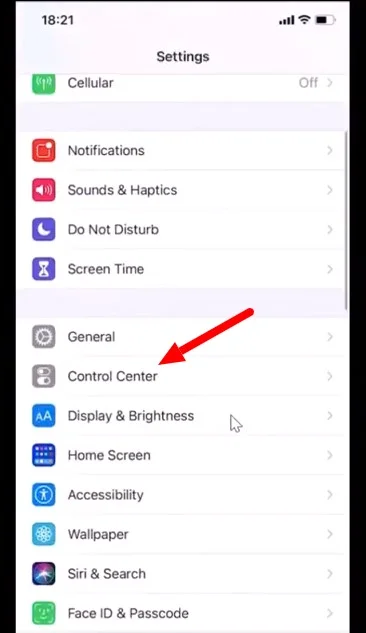
Менюи Маркази идоракунӣ ба шумо имкон медиҳад, ки тартиб ва дидани танзимоти дастрасии зудро, ки дар маркази идора мебинед, танзим кунед.
Агар шумо аллакай Сабти экранро дар қисмати Дохил кардани ин меню пайдо карда тавонед, пас шумо метавонед ин қадамро гузаред:
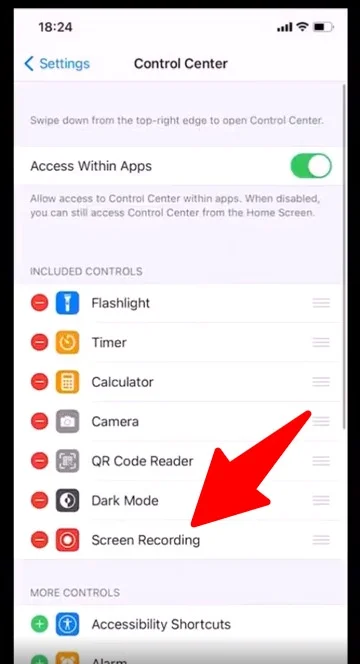
Аммо агар шумо онро дар қисмати Дохил кардан пайдо карда натавонед, пас то он даме, ки Сабти экранро дар зери қисмати "Назоратҳои бештар" набинед, ба поён ҳаракат кунед.
Вақте ки шумо онро пайдо мекунед, тугмаи сабзи Иловаро дар паҳлӯи он клик кунед, то онро ба қисмати назорати дохилшуда илова кунед:
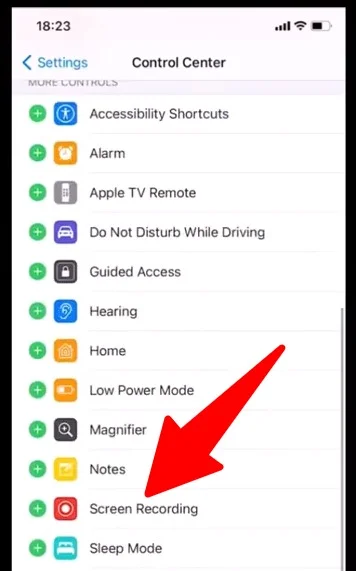
Ҳоло, ки Сабти экран фаъол аст, шумо метавонед сабти экрани худро бо кушодани Маркази Фармон тавассути лағжиш аз болои экрани худ ва пахш кардани тугмаи Сабти экран оғоз кунед:
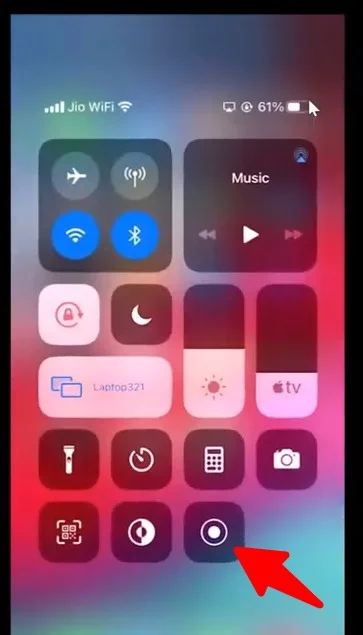
Вақте ки шумо тугмаи Сабти экранро пахш мекунед, шумо экранеро мебинед, ки аз шумо мепурсад, ки кадом барномаро сабт кардан мехоҳед:
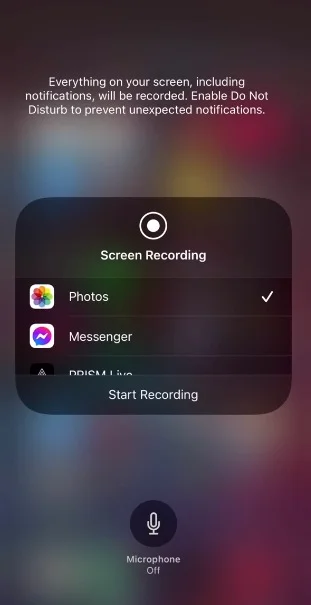
Шумо инчунин имкони сабти микрофони худро дар поёни экран хоҳед дид. Барномаеро, ки мехоҳед сабт кунед, интихоб кунед ва тугмаи Оғози сабтро пахш кунед, то экрани худро сабт кунед.
Телефони шумо ба шумо медиҳад 3 сония интизор шавед пеш аз он ки он сабти экрани шуморо оғоз кунад. Шумо метавонед ин экранро пӯшед ва телефони шумо ҳар мундариҷаеро, ки мехоҳед сабт кунед, сабт мекунад.
Пас аз сабти шумо, тугмаи сурхро дар тарафи чапи болои экран пахш кунед, то сабтро қатъ кунед:
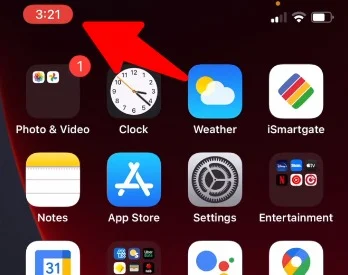
Чӣ тавр сабтро дар Mac экран кардан мумкин аст
себ MacOS сабти экрани шуморо воқеан осон мекунад. Ба шумо ҳатто лозим нест, ки онро мисли Windows ва iPhone насб кунед.
Танҳо як фармони клавиатура панели асбобҳои зудро ба вуҷуд меорад, ки ба шумо имкон медиҳад экрани худро сабт кунед ва скриншотҳоро гиред.
Ҳар вақте ки шумо барои сабти экрани худ омодаед, пахш кунед Cmd + Shift + 5 Барои кушодани утилитаи дарунсохташудаи экрани MacOS.
Он дар поёни экрани шумо ҳамчун панели асбобҳо бо баъзе имконоти қулай пайдо мешавад:
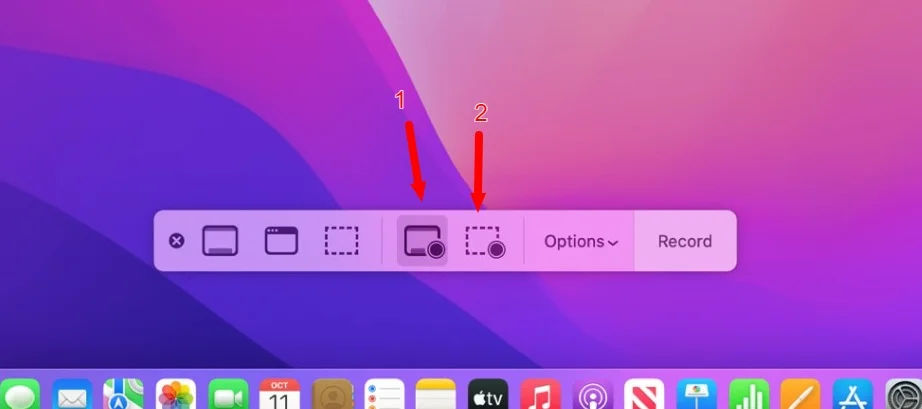
Дар панели асбобҳо шумо ду имконотро барои сабти экрани худ хоҳед дид:
- Тамоми экрани худро сабт кунед: Варианти аввал ба шумо имкон медиҳад, ки тамоми экрани худро сабт кунед. Ин хосият барои дарсҳо/видеоҳо, ки иваз кардани байни бисёр барномаҳоро талаб мекунанд, бузург аст. Агар шумо якчанд экран дошта бошед, шумо метавонед экранеро, ки мехоҳед сабт кунед, интихоб кунед.
- Қисмати интихобшудаи экранро сабт кунед: Ин хосият муфид аст, агар шумо танҳо як қисми экрани худро сабт кардан хоҳед. Ин барои сабти дарсӣ/видео муфид аст, ки танҳо гирифтани як қисми хурди экрани шуморо талаб мекунад. Ин хосият дар экрани шумо қуттиеро нишон медиҳад, ки шумо метавонед онро дар асоси талаботи худ кашола кунед ва андозаашро тағир диҳед. Танҳо қисми экрани шумо дар дохили ин қуттӣ сабт карда мешавад.
Пас аз он ки шумо он чизеро, ки мехоҳед сабт кунед, интихоб кардед, шумо метавонед тугмаи Сабтро пахш кунед, то сабтро оғоз кунед:
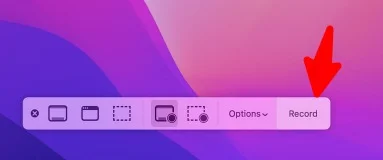
Пас аз анҷом додани сабт, тугмаи қатъро дар рости болои экран пахш кунед, то қатъ кунед:

Шумо инчунин метавонед имконоти дигарро пеш аз оғози сабт аз менюи интихобҳо дар панели асбобҳо тағир диҳед:
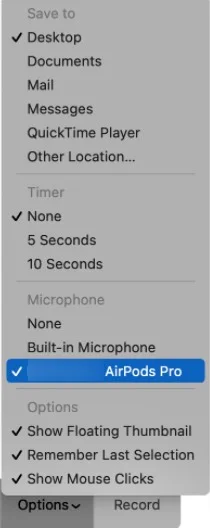
- Захира ба ба шумо имкон медиҳад, ки сабтҳо ва скриншотҳои шумо ба куҷо рафтанро интихоб кунед.
- Агар шумо фаъол бошед соат, MacOS то ба охир расидани таймер пеш аз оғози сабт интизор мешавад.
- Микрофон ба шумо имкон медиҳад, ки кадом микрофонро истифода баред, агар шумо микрофонҳои сершумор васл карда бошед. Он инчунин ба шумо имкон медиҳад, ки микрофони худро бо интихоби Ҳеҷ чиз хомӯш кунед.
Чӣ тавр экрани сабт дар Windows 10
Microsoft Windows 10 Бо як хусусият бо номи Xbox Gamebar меояд, ки ба шумо имкон медиҳад, ки лаҳзаҳои муҳимро дар бозиҳои видео сабт кунед. Аммо ин ҳама коре нест. Он инчунин метавонад барои сабт кардани экрани шумо истифода шавад, ҳатто агар шумо бозии видеоӣ бозӣ накунед.
Пеш аз он ки шумо ин хусусиятро истифода баред, шумо бояд онро дар танзимот фаъол созед. Барои фаъол кардани он, аз менюи оғоз, кушоед Барномаҳои танзимот. Акнун, интихоб кунед Менюи бозӣ аз чап:
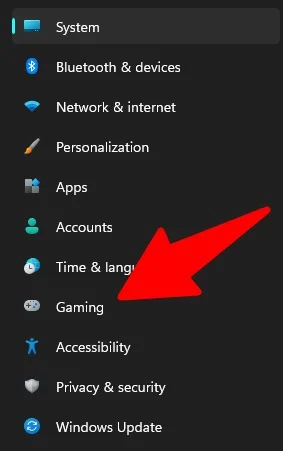
Акнун, зерменюи Captures -ро интихоб кунед:
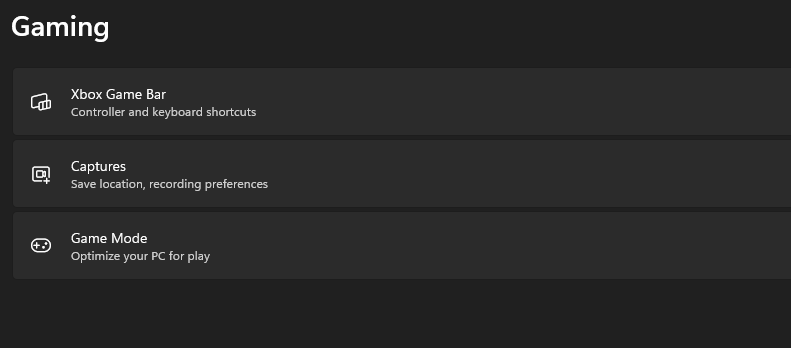
Акнун, имконоти сабти ҳодисаро фаъол созед:
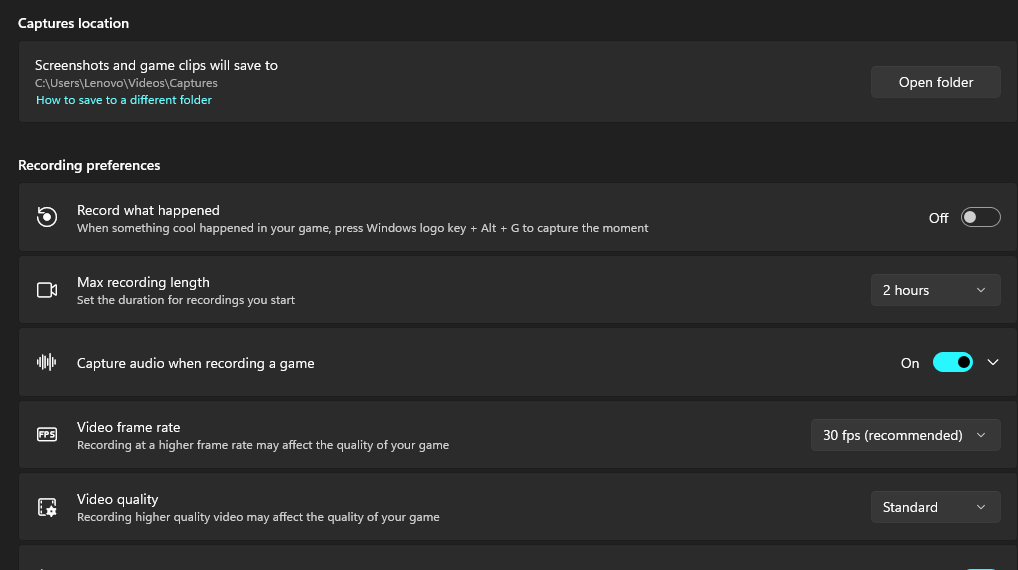
Дар ин меню, шумо инчунин метавонед танзимоти дигарро, аз қабили суръати чаҳорчӯба ва сифати видеоеро, ки гирифта мешавад, тағир диҳед.
Шумо инчунин мехоҳед тугмаи миёнабури сатри бозии Xbox-ро аз зерменюи Xbox Game Bar дар зери менюи бозиҳо фаъол созед:
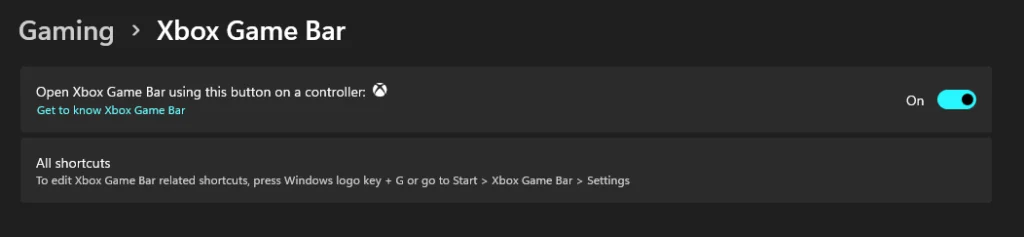
Акнун, шумо метавонед экрани худро бо пахш кардани тугма сабт кунед Win + G дар клавиатураи шумо. (Win калиди Windows дар паҳлӯи калиди Alt аст.) Ин қабати Xbox Game Bar нишон медиҳад:
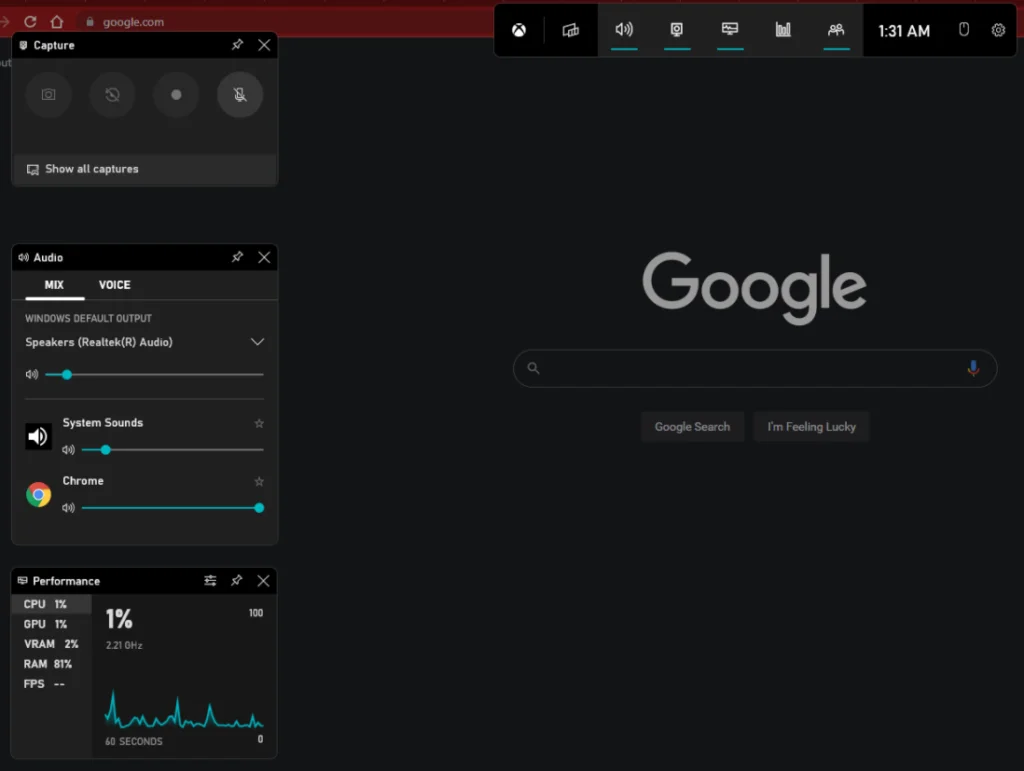
Дар тарафи чапи болои экран шумо виҷети Аксро мебинед, ки ба шумо имкон медиҳад сабти экрани худро оғоз ва қатъ кунед. Барои оғози сабт тугмаи Сабтро клик кунед:
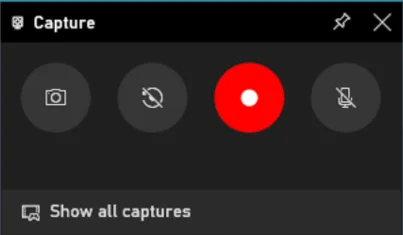
Шумо метавонед сабти микрофони худро тавассути фаъол кардани варианти чорум хомӯш кунед. Шумо инчунин метавонед ҳамаи видеоҳои гирифташударо бо пахш кардани тугмаи Намоиши ҳама сабтҳо дар поёни ин виджет бубинед.
Барои баъзе корбарони Windows 10, панели бозӣ ҳангоми кушода набудани бозӣ экранро сабт намекунад. Агар шумо бо ин мушкилот рӯ ба рӯ шавед, шумо ду интихоб доред.
Шумо метавонед бозиро оғоз кунед, пас сабтро оғоз кунед ва сипас бозиро барои сабти экрани худ кам кунед. Ё шумо метавонед нармафзори сабти экрани тарафи сеюмро барои Windows истифода баред.
Агар шумо қарор диҳед, ки нармафзори тарафи сеюмро истифода баред, дар ин ҷо баъзе имконоти хуб мавҷуданд:
- Радиои Озодӣ: Яке аз маъмултарин нармафзори сабти экран барои Windows дар бозор. Яке аз осонтарин имконоти сабти экрани худ. Озмоиши ройгонро пешниҳод мекунад, аммо хеле гарон аст.
- Бандикам: Интихоби дигари маъмул. Он версияи ройгон ва маҳдудро барои санҷиши об пешниҳод мекунад.
- OBS: OBS комилан озод ва кушодаасос аст. Шумо метавонед онро на танҳо сабт кардани экрани худ истифода баред. Шумо ҳатто метавонед онро барои пахши мустақим дар YouTube ва дигар хидматҳои ҷараён истифода баред. Аммо омӯхтан каме душвор аст.
Чӣ тавр сабтро дар Android экран кардан мумкин аст
Новобаста аз он ки шумо Google телефон андроид сабти экранро дастгирӣ мекунад, вобаста ба кадом версияи Android кор мекунад. Агар он версияи охирин бошад, шумо метавонед экрани худро бидуни ниёз ба ягон нармафзори тарафи сеюм сабт кунед.
Барои санҷидани он, ки оё телефони шумо Сабти экранро дастгирӣ мекунад, аз болои телефони худ ба поён лағжед, то афтанда огоҳиҳоро кушоед ва сипас барои дидани бахши амалҳои фаврӣ дубора лағжед:
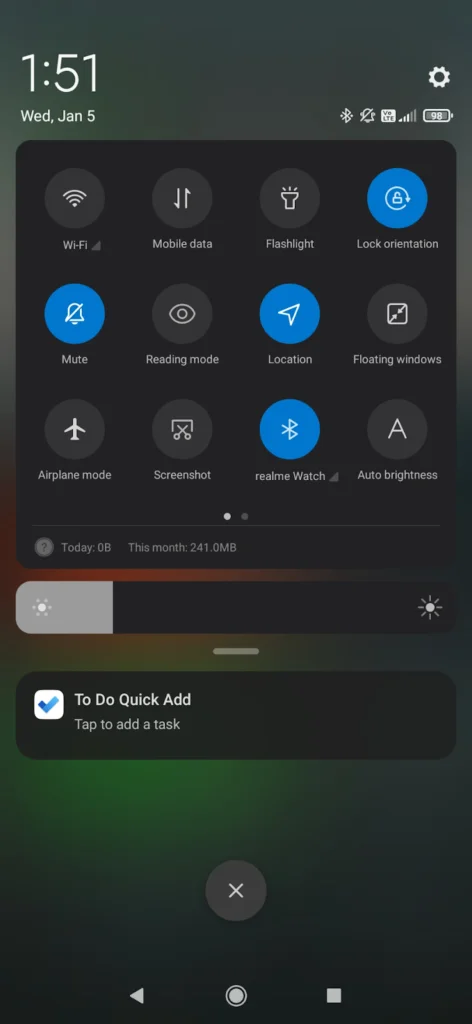
Акнун, сабткунандаи экранро ҷустуҷӯ кунед. Барои пайдо кардани он ба шумо лозим меояд, ки каме ҳаракат кунед:
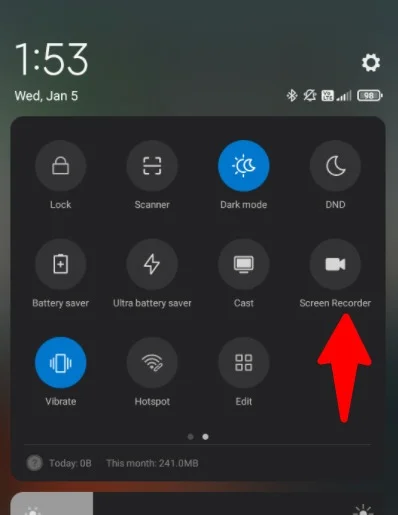
Агар шумо хусусияти Сабткунандаи экранро пайдо карда натавонед, онро дар варианти Таҳрир, ки амалҳои зуди истифоданашударо пинҳон мекунад, ҷустуҷӯ кунед:
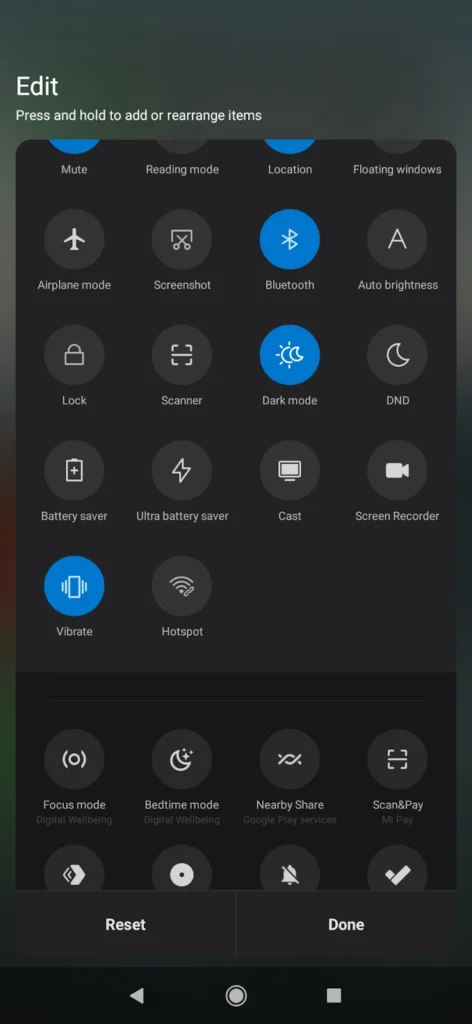
Агар шумо метавонед амали фаврии Сабткунандаи экранро дар менюи Таҳрир пайдо кунед, онро ба боло кашед, то онро дар менюи дастрасии зуд дастрас гардонед.
Агар шумо аллакай хусусияти Сабткунандаи экранро пайдо карда бошед, шумо метавонед бо пахш кардани тугмаи Сабткунандаи экран сабти экрани худро оғоз кунед:
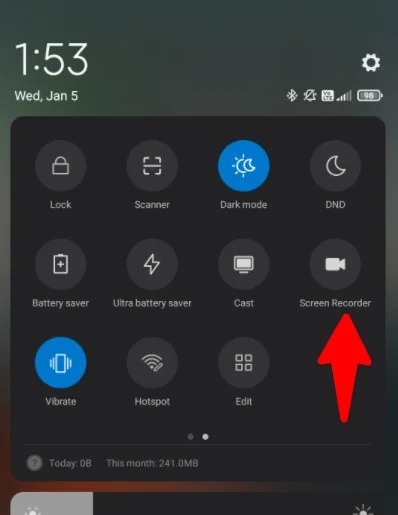
Ҳангоми оғоз кардани сабт шумо дар сатри огоҳинома тасвири камераи хурдро хоҳед дид:
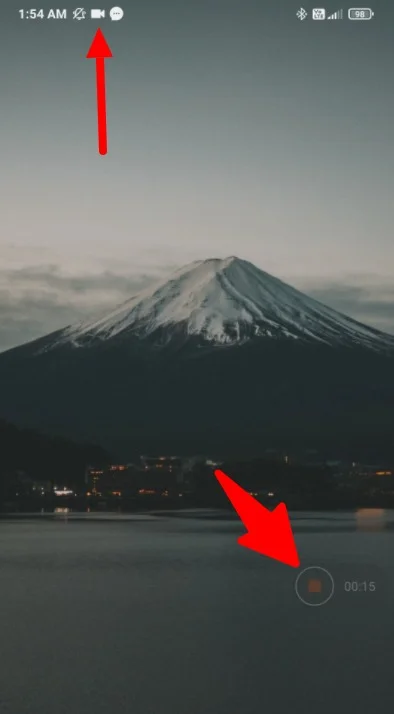
Шумо инчунин тугмаи шинокунандаи таваққуфро хоҳед дид, ки ба шумо мегӯяд, ки шумо чанд вақт сабт кардаед. Ҳар вақте ки шумо сабти экрани худро анҷом медиҳед, тугмаи қатъро клик кунед.
Агар шумо телефон андроид хусусиятҳои дарунсохти сабти экранро пешниҳод намекунад. Шумо метавонед истифода баред Сабти экрани AZ барнома:
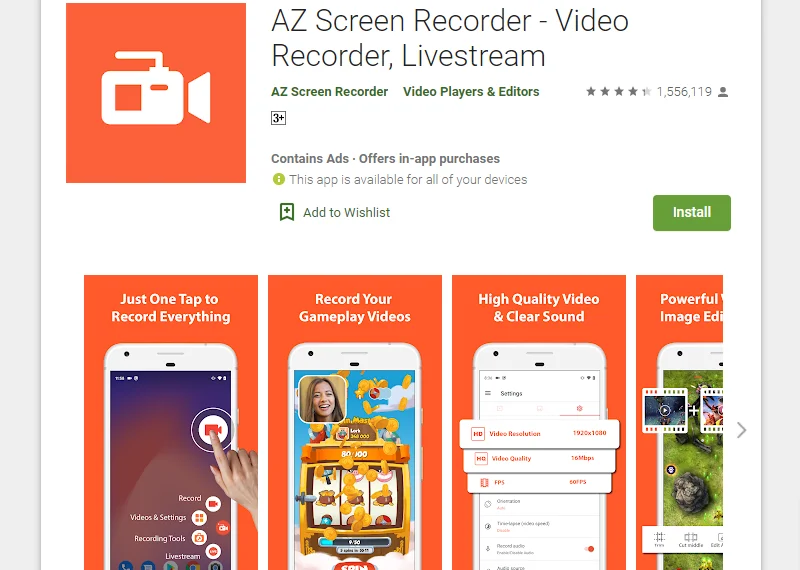
Ин ройгон аст ва шумо метавонед онро аз Playstore зеркашӣ кунед. Пеш аз он ки экрани шуморо сабт кунад, ба шумо лозим меояд, ки ба он баъзе иҷозатҳои пешрафтаро иҷозат диҳед.
хулоса
Версияҳои охирини Windows, iPhone ва Mac роҳҳои дохилии сабти экрани шуморо пешниҳод мекунанд. Агар шумо корбари Windows бошед, баъзе корбарон бинобар хатогии нодир наметавонанд экрани худро бо истифода аз Xbox Game Bar сабт кунанд. Агар ин тавр бошад, яке аз нармафзори тарафи сеюмро, ки дар қисмати Windows номбар шудаанд, истифода баред.
Вақте ки сухан дар бораи Android меравад, агар смартфони шумо бо версияи охирини Android бошад, пас шумо метавонед танҳо бо якчанд клик экрани худро сабт кунед. Дар акси ҳол, шумо метавонед як барномаи тарафи сеюмро аз Playstore истифода баред.
